相信大家都知道CAD图纸大多为DWG格式,一般要用CAD软件打开,有些时候为了方便查看会需要将CAD图纸导出为PDF、图片等格式。那CAD怎么导出JPG格式高清图呢?下面就和小编一起来了解一下浩辰CAD软件中CAD导出JPG图片的具体操作技巧吧!
CAD导出JPG图片的操作步骤:
在浩辰CAD软件中打开需要导出为JPG格式的图纸文件后,使用快捷键【Ctrl+P】调出【打印 – 模型】对话框,在【打印机/绘图仪】组中的【名称】后选择框中找到并选中【PublishToWeb JPG.pc3】。如下图所示:
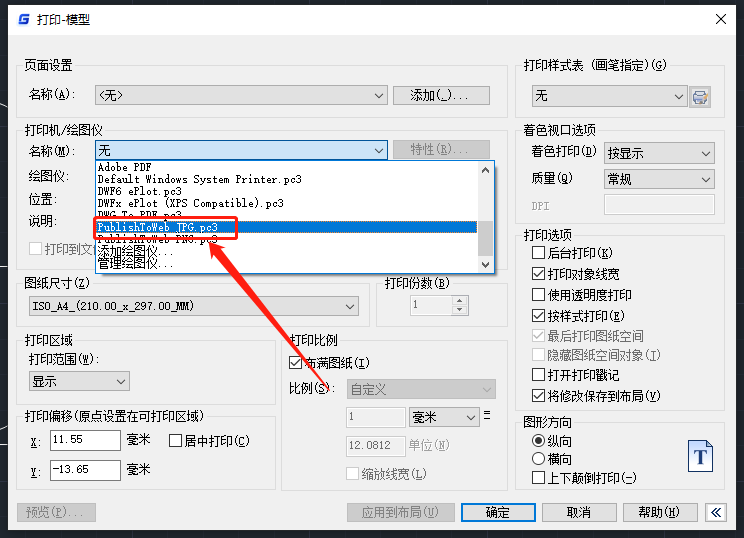
确认好绘图仪后,点击【特性】即可调出【绘图仪配置编辑器 - PublishToWeb JPG.pc3】对话框,在【设备和文档设置】选项卡中找到并点击【自定义图纸尺寸】,点击【添加】。如下图所示:
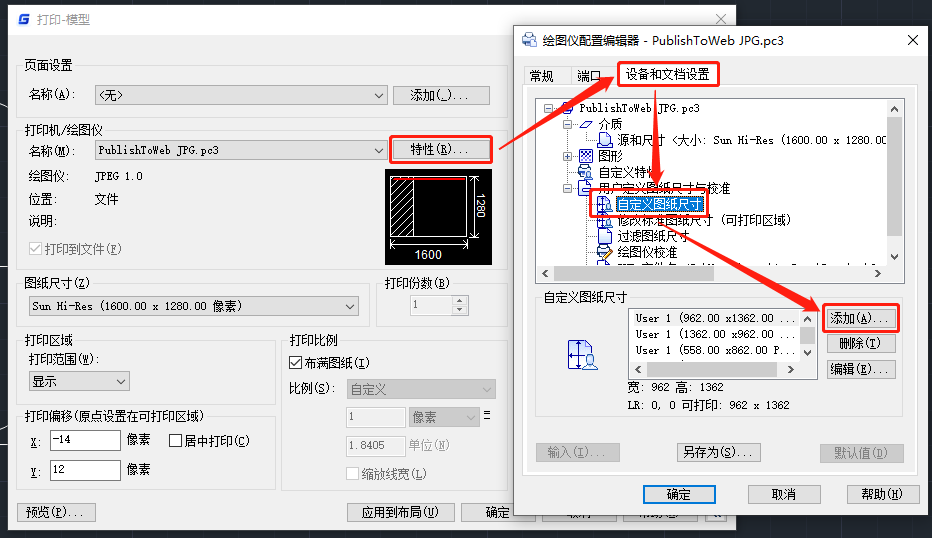
在跳出的【自定义图纸】对话框中根据自身需求完成图纸的新建。如下图所示:
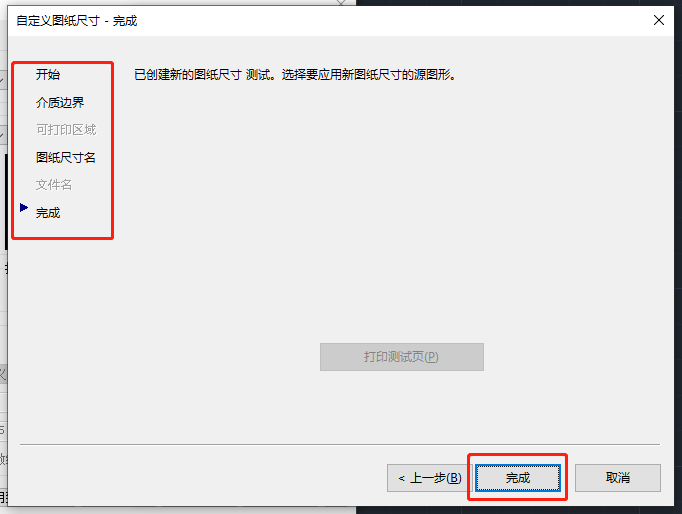
点击【完成】后即可跳回【绘图仪配置编辑器 - PublishToWeb JPG.pc3】对话框,在【自定义图纸尺寸】列表中,选取刚刚新建的图纸,点击【确定】。如下图所示:
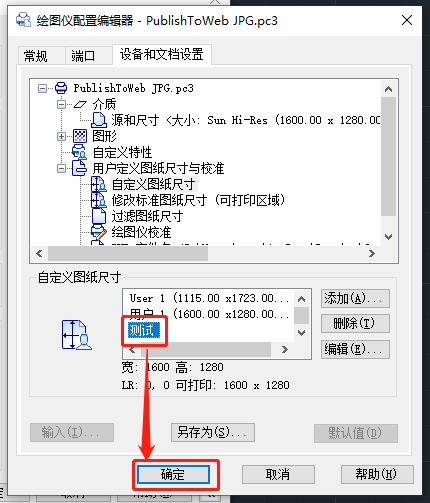
设置完成绘图仪后会自动跳回到【打印-模型】对话框,点击【确定】即可调出【浏览打印文件】对话框,在其中设置文件保存位置、名称等参数后点击【保存】即可。如下图所示:
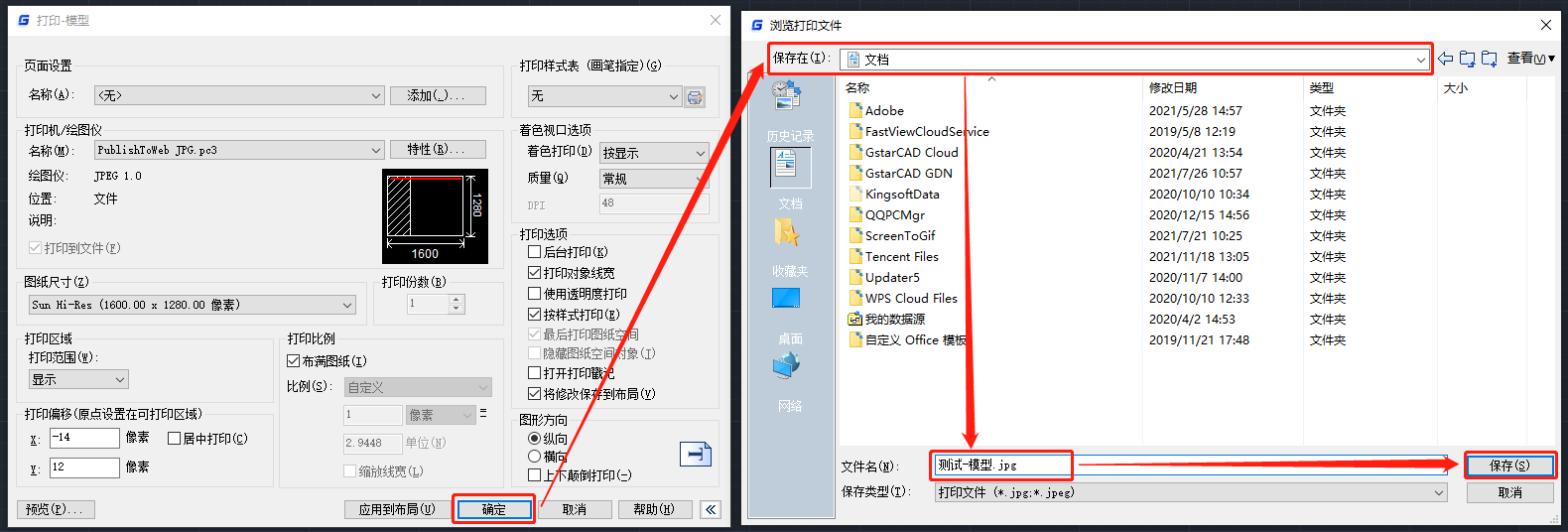
上述CAD教程中小编给大家分享了浩辰CAD软件中将CAD导出JPG图片的具体操作步骤,你学会了吗?对此感兴趣的小伙伴可以访问浩辰CAD软件官网教程专区查看更多相关CAD教程哦!

2023-12-12

2023-10-25
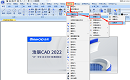
2022-10-18
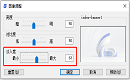
2022-04-22
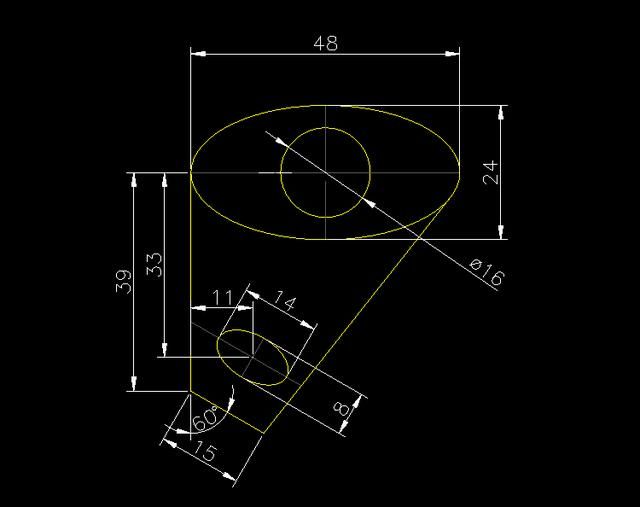
2019-11-14
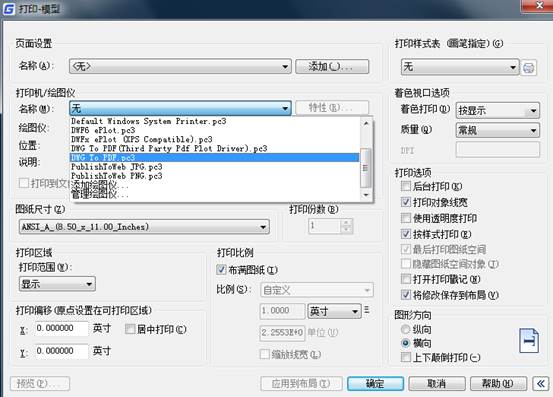
2019-09-05
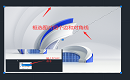
2019-08-21
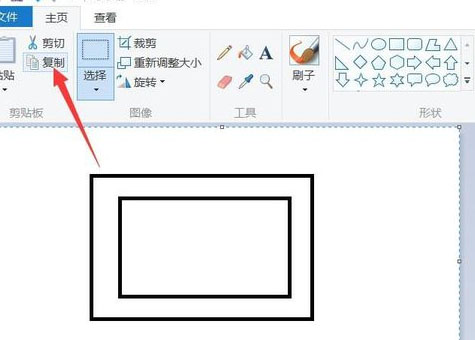
2019-07-29

2019-05-21
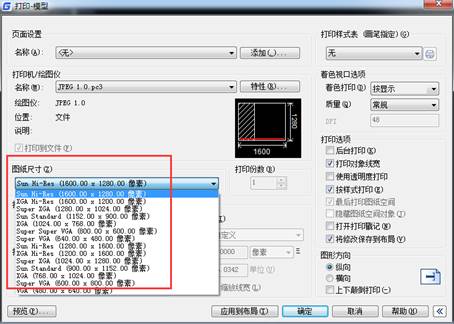
2019-05-21

2023-01-03

2022-06-01
